По просьбе радиолюбителей сообщаю информацию о Сервисе печати QSL-cards, используя UR5EQF_Log.
Как это работает можете посмотреть на видео. Печатаем QSL-карточки используя UR5EQF_Log
Есть возможность сразу печатать карточку на чистой бумаге, заполнять карточку отпечатанную в типографии, печатать наклейки.
Я наклейками не пользуюсь. Пробовал, но мне не понравилось и дополнительные расходы. Поэтому впечатываю информацию на отпечатанных в типографии QSL.
Лазерным принтером так же больше не пользуюсь!!! Т.к. испортил барабан лазерного принтера, "катая" карточки, покрытые лаком.
Сначала необходимо создать макет своей QSL карточки. Для этого открываем программу QslPrint. Программа идет в составе инсталляционного Setup файла UR5EQF_Log. Её скачивать не надо и находится она в корне программы Лога.
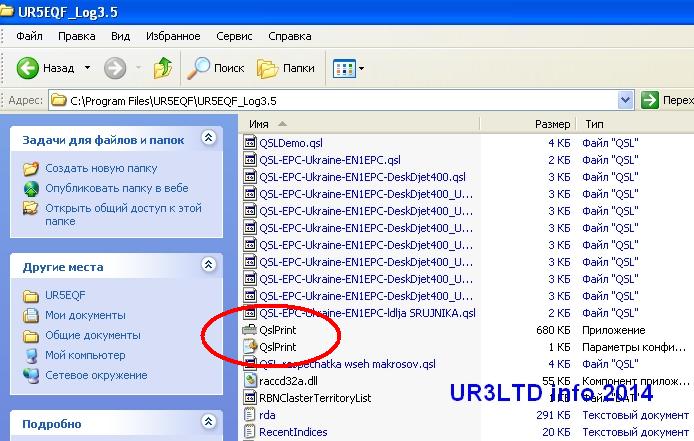
Запускаем программу и видим образец готовой QSL:
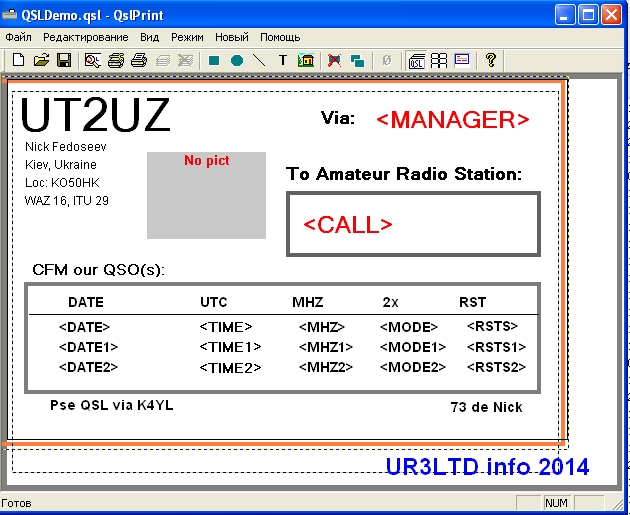
На основе этого образца можно проводить эксперименты.
Вся информация, ограниченная значками < > - это не текст, а Макрокоманды. Это место будет заполняться автоматически информацией из Лога.
Макрокоманды, подставляющие данные из Лога:
<CALL> - позывной корреспондента;
<DATE> - дата связи;
<TIME> - время проведения связи;
<MHZ> - частота диапазона в МГц;
<KHZ> - частота в КГц;
<MODE> - вид модуляции;
<BAND> - диапазон в м;
<NAME> - имя корреспондента;
<QTH> - местоположение;
<DOMAIN> - домайн;
<IOTA> - островной индекс;
<LOC> - локатор;
<COUNTRY> - страна;
<MANAGER> - менеджер;
<RSTS> - рапорт переданный;
<RSTR> - рапорт принятый;
<EXCHRCV> - контестовский номер принятый;
<EXCHSHT> - контестовский номер переданный;
<NOTES> - примечание;
<WAZ> - номер зоны по WAZ;
<ITU> номер зоны по ITU ;
======================================================
После экспериментов определил, что не все Макрокоманды работают, но самые основные, что необходимы - работают.
Создаем свою QSL или скачиваем готовую на 3 QSL ЗДЕСЬ
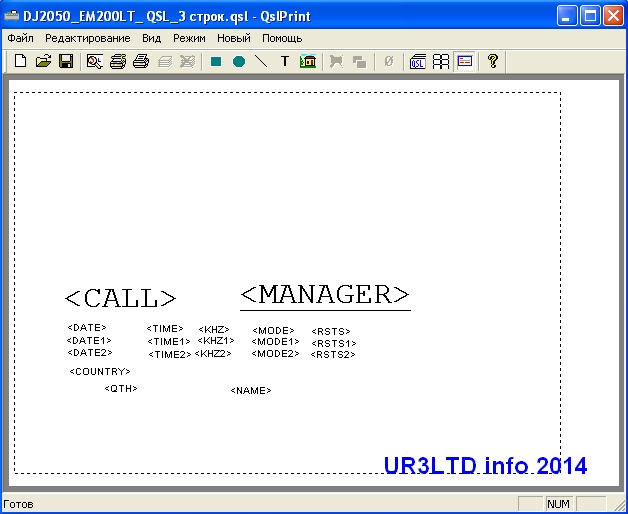
на 5 QSL ЗДЕСЬ
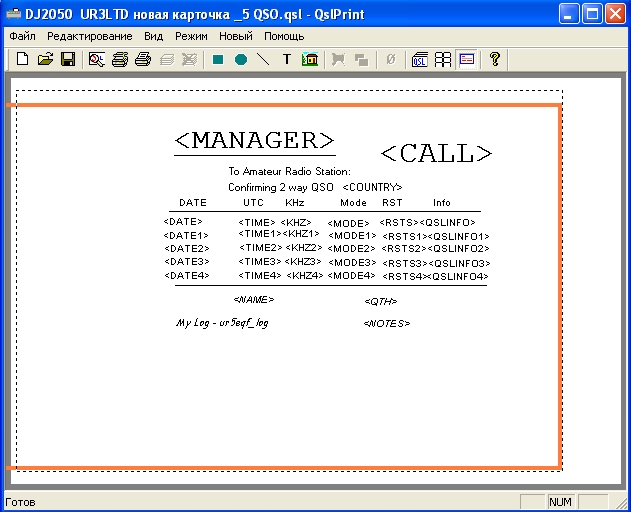
QSL со всеми макросами Вам для пробы...ЗДЕСЬ
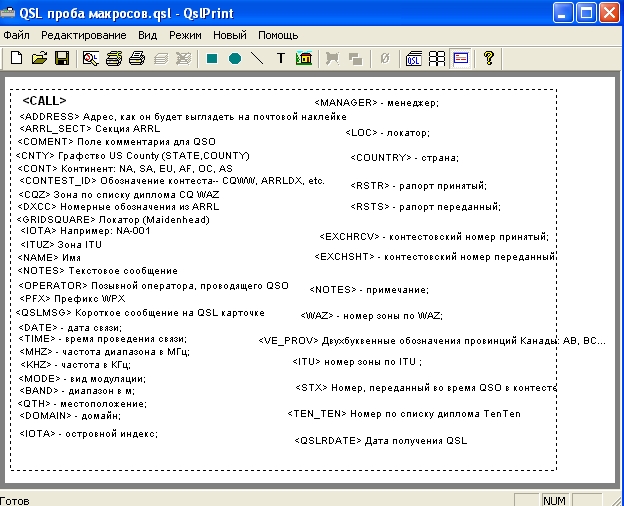
Как редактировать текст - пробуйте сами. При нескольких пробах, всё просто.Небольшое замечание - обязательно и постоянно нажимайте кнопки ОК (когда они появляются) т.к. действие не сохранится!
Сделайте несколько заготовок чистой бумаги вырезанных по размеру QSL и распечатайте. На просвет проверьте куда попадает информация при дальнейшей печати.
По "макету" вроде бы всё.
Теперь сохраняем макет и переходим к Логу.
=================================
Есть два варианта отметить QSL в Логе для печати её в дальнейшем.
Первый вариант - двойным кликом по QSO в журнале и второй вариант - кликом ПКМ (правая кнопка мыши).
Первый вариант: выбираем QSO и дважды кликаем по нему. Появится окно
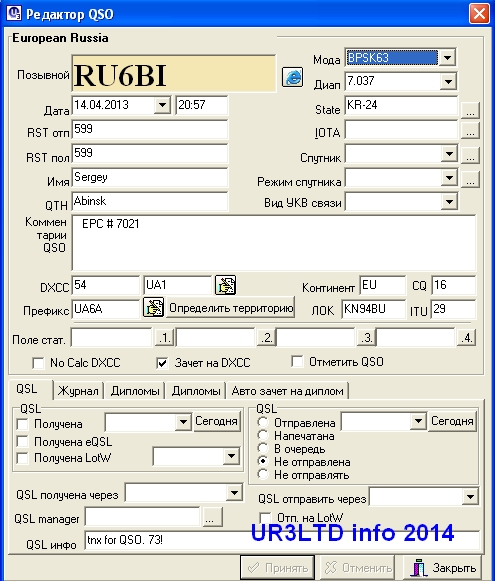
Проверяем всю информацию. Отмечаем - QSL в очередь

Принять. Закрыть. В Логе строчка с этой связью отметится другим цветом.
Второй вариант. Выбираем в Логе QSO и кликаем ПКМ получим окно управления
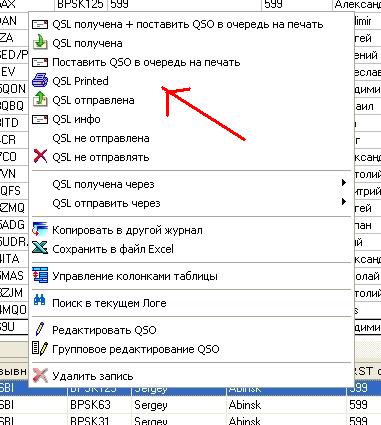
При выборе, в Логе строчка с этой связью так же отметится другим цветом.

Можем отправлять QSL на печать сколько угодно. Обязательно сохраняйте Лог при выходе из программы.
После выбора и отметки QSO необходимо выбранные QSO отправить на Печать.

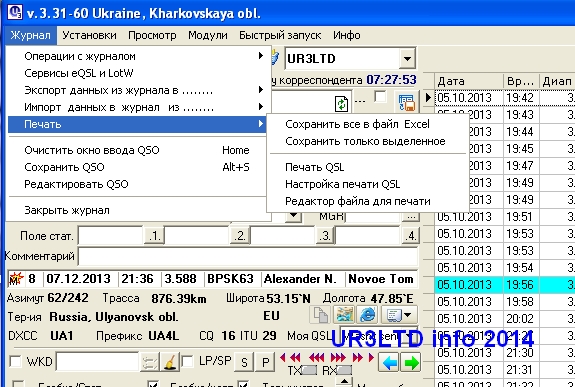

Выбираем - Печать QSL .
При этом в программе Лога заполнится всеми выбранными ранее позывными папка - PrintQueue (Очередь для печати). Цвет выделенных QSO в Логе изменится.
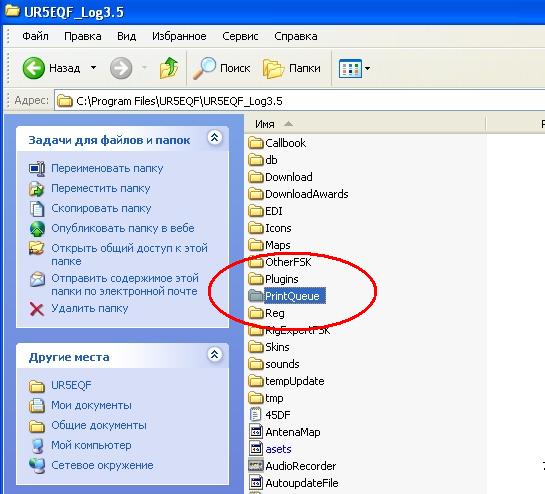
Эту папку можно просмотреть. Информацию пересохранять, редактировать очередь (удалять).
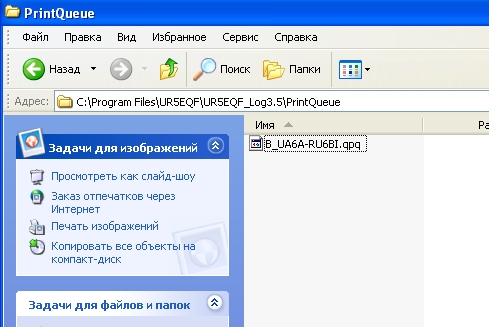
К информации в этой папке отношусь с вниманием, особенно если накапливается много карточек в очередь на печать.
Если в программе печати QslPrint будет стоять пометка - Автостирание очереди - можно потерять все данные этой папки. Не распечатав карточки!
Так же и запустится программа QslPrint. Выбираем свой макет QSL. Файл
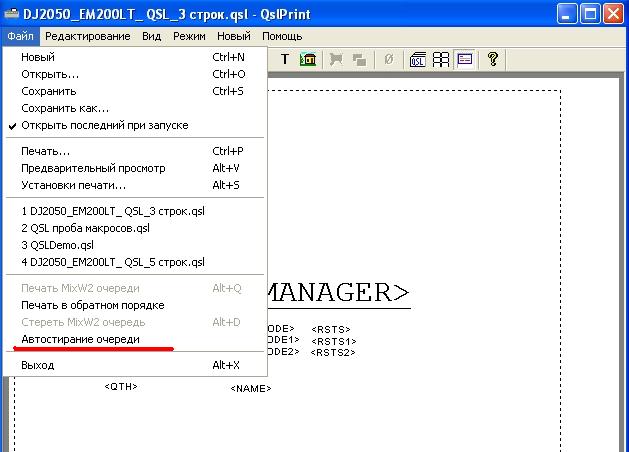
Запускаем печать MixW2 очереди
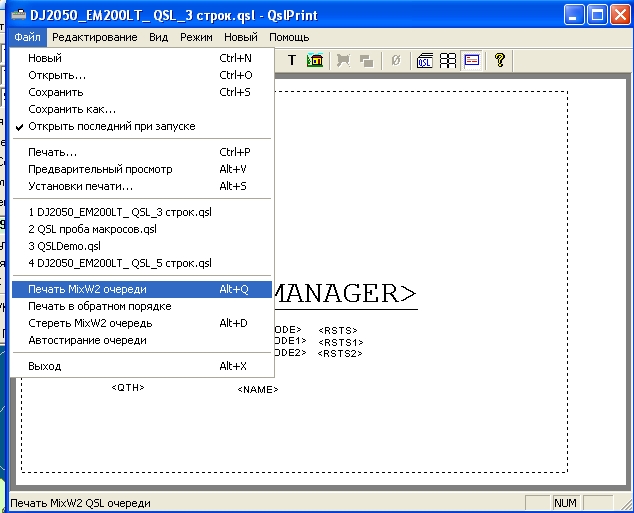
Лог сбрасывает очередь на Принтер. Принтер печатает QSL.
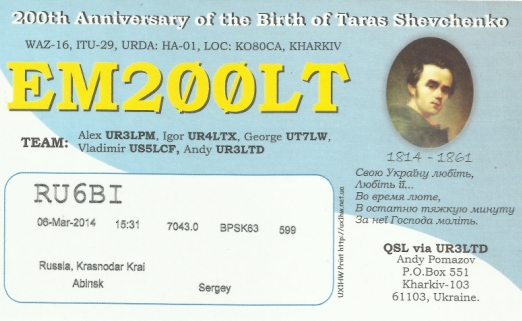
Май 2014
Прошу всех при копировании информации делать ссылку на UR3LTD персональную страницу.
Написать мне сообщение, вопрос, благодарность можете прямо <ЗДЕСЬ> и сейчас. Удачи 73.




















 Рекомендую
Рекомендую 



